NexxDigital - компьютеры и операционные системы. Пропала английская раскладка
На виндоус 7 пропала с трея англо-русская расскладка и не переключить на английский, как это исправить?
Языковая панель - это панель инструментов, автоматически появляющаяся на рабочем столе при добавлении служб текстового ввода, таких как языки ввода, раскладки клавиатуры, распознавание ручного ввода, распознавание речи или редакторы методов ввода (IME). Языковая панель обеспечивает быстрый способ изменения языка ввода или раскладки клавиатуры прямо с рабочего стола. Языковую панель можно переместить в любое место экрана, свернуть на панель задач или скрыть. Состав кнопок и прочих элементов, отображаемых на языковой панели, зависит от того, какие установлены службы текстового ввода и какое приложение является активным в данный момент. Но случаются ситуации, когда языковая панель исчезает. Но тем не менее переключение раскладки клавиатуры по прежнему это Alt+Shift или Ctrl+Shift. Причины могут быть разные, поэтому будем рассматривать способы восстановления языковой панели. Самый простой способ - это попробовать восстановить панель средствами Windows 7. Для этого проделываем следующее.
1. Нажмите клавишу Win + R и введите команду intl.cpl или Пуск - Панель управления - Язык и региональные стандарты. 2. Откройте вкладку "Языки и клавиатуры" 3. Во вкладке "Языки и клавиатуры" откройте "Изменить клавиатуру" 4. В окне "Языки и службы текстового ввода" выберите "Языковая панель" 5. Отметьте пункты "Закреплена в панели задач" и "Отображать текстовые метки на языковой панели" и нажмите Применить и ОК
Языки и службы текстового ввод Теперь языковая панель должна появиться в трее. Второй способ это проверить настройки реестра. Для этого открываем редактор реестра: 1. Нажмите клавишу win + R и введите команду regedit 2. Найдите ветку реестра HKEY_LOCAL_MACHINE\Software\Microsoft\Windows\CurrentVersion\Run 3. Проверьте есть ли там строковый параметр CTFMon со значение "C:\Windows\system32\ctfmon.exe" 4. Если такого параметра нет, его надо создать. Правой клавишей жмем на RUN и выбираем создать строковый параметр 5. Даем имя параметру CTFMon 6. Жмем правой клавишей на CTFMon и выбираем изменить. Вписываем значение "C:\Windows\system32\ctfmon.exe" Изменение параметра реестра 7. ОК Перезагрузка. После перезагрузки Языковая панель должна появиться в трее.
Если языковая панель отображается, правым щелчком мыши можно вызвать меню настроек для изменения таких параметров, как положение на панели задач или вертикальное расположение вместо горизонтального
Если надо, чтобы значок присутствовал всегда, то надо изменить настройки в Панели задач.
1. Правой клавишей мышки жмем на панели задач и выбираем Свойства. 2. Находим Область уведомлений и жмем Настроить. 3. Ставим галку "Всегда отображать все значки и уведомления на панели задач" 4. ОК
Бывают ситуации, когда не получается стандартным способом открыть Панели настроек Язык и региональные стандарты. В этом случае воспользуемся командами windows:
1. Нажмите клавишу Win+ R и введите команду intl.cpl Откроется окно "Язык и региональные стандарты" 2. При вводе команды control intl.cpl,,2 откроется вкладка "Языки и клавиатура" 3. При вводе команды control intl.cpl,,3 откроется вкладка "Дополнительно" Надеюсь, что данные способы помогут восстановить Языковую панель
otvet.mail.ru
Что делать если пропала английская раскладка
Что делать если пропала английская раскладка
Как же все-таки повезло большинству людей, живущих за границей – им не нужно париться по поводу переключения языка с русского на английский и обратно, поскольку у них основной язык и есть английский. А вот в России ситуация не такая счастливая, на различных форумах в интернете пользователи все чаще и чаще пишут о том, что у них пропала языковая панель в Windows 7, и они не знают, как вернуть языковую панель на свое место. Что ж, я постараюсь на этот вопрос максимально кратко и доступно ответить.
На самом деле процедура возвращения языковой панели обратно на видное место в трей, обычно проста, но бывают ситуации, когда приходится немного углубиться в настройки системы. Я по традиции раскрою вам несколько способов, как это можно осуществить, из которых вы уже сами выберите наиболее удобный и быстрый для вас. Стоит отметить, что если не помог самый простой способ, по вашему мнению, тогда нужно воспользоваться всеми, которые описаны в этой статье.
Быстрое решение
Способ первый. Он подразумевает собой возвращение языковой панели посредством другой панели – «Управления». Давайте проделаем с вами вместе нехитрые действия: пройдем в меню «Пуск», «Панель управления». Теперь нажмите «Языки и региональные стандарты».
Если параметр «Просмотр» выбран как «Категории», тогда нас интересует пункт: «Смена раскладки клавиатуры или других способов ввода», который находится в разделе «Часы, язык и регион».
Переходите во вкладку «Языки и клавиатуры», затем нажимаем кнопку «Изменить клавиатуру».
Как только мы туда зашли, во-первых на вкладке «Общие» убеждаемся в том, что присутствует два языка, например, русский и английский. Если есть желание добавить, либо по какой-то причине одного из двух вышеперечисленных не оказалось в списке, щелкаем по одноименной кнопочке «Добавить» и, собственно, выбираем необходимые нам для работы за компьютером языки. Подтверждаем действия, но не торопимся уходить, потому что нам еще следует проверить вкладку «Языковая панель».
Галочка должна стоять напротив варианта «Закреплена в панели задач». Теперь можете нажать кнопку «ОК», для подтверждения ваших действий.
Если языковая панель не отображается всё равно, тогда приступаем к следующему способу. Он заключается в восстановлении языковой панели при помощи планировщика заданий в Windows. Чтобы туда зайти надо проделать следующий путь: кликаем правой кнопкой мыши по значку на рабочем столе «Компьютер» (если его нет, находим такое же слово в меню «Пуск»), выбираем «Управление» (тут также следует отметить, что вы должны быть авторизованы под учетной записью, обладающей правами администратора).
В списке слева находится пункт «Службы и приложения», а в нем подпункт «Службы».
Как только это сделано, ищем в правой части окна, среди огромного количества служб ту, которая называется «Планировщик заданий».
Если она остановлена – запускаем, нажав на кнопку «Запустить». Также проверьте, чтобы она запускалась автоматически, если стоит «Вручную», тогда выберите «Автоматически».
Теперь нажимаем «ОК». Если все верно, перезагружаем компьютер и радуемся, ведь все должно начать функционировать!
Вносим изменения в реестр
Все действия выше могут не решить проблему, но как восстановить языковую панель другими способами? В этот раз нам поможет системный реестр Windows, однако сразу предупреждаю, что если вы будете пробовать именно этот способ, для возвращения языковой панели, будьте предельно внимательны и следуйте точным инструкциям, описанным мною. Если измените или удалите важный параметр для Windows, то система может начать работать нестабильно или вовсе не загрузиться.
Сейчас мы добавим утилиту языковой панели в автозагрузку. Если пропала языковая панель windows 7, то этот способ нужно выполнить обязательно! Для начала попробуйте скачать файл . После чего распакуйте архив и запустите файл. Будут появляться сообщения, везде соглашаемся с изменениями – нажимая на кнопку «ОК». В том случае, если это сделать не удалось, тогда делаем вручную.
Далее проходим по следующему пути: HKEY_CURRENT_USER\Software\Microsoft\Windows\CurrentVersion\Run. После этого в правой части окна кликаем правой кнопкой мыши по пустому месту, выберите «Создать» — «Строковый параметр».
Даем ему имя «ctfmon.exe».
Затем щелкаем по нему два раза уже левой кнопкой мыши. Появляется поле ввода, туда необходимо скопировать эту строку: C:\WINDOWS\system32\ctfmon.exe, после чего сохраняем изменения, нажав «ОК».
После этого перезагрузите компьютер, иначе действия выше просто не применятся.
Временное решение проблемы, но с результатом
Этот способ я решил рассказать в самом конце, хотя можно было написать в самом начале статьи. Читайте дальше почему. Что делать если пропала языковая панель в Windows 7, а ничего из вышеперечисленного все равно не сработало? Нам поможет стороннее программное обеспечение, которая сама сможет запустить свой интерфейс, который и будет отображать языковую панель. Для этой функции, конечно, подойдет всем известная программа Punto Switcher. Установив данную программу, у вас в трее появится значок вашей раскладки клавиатуры. То есть мы на самом деле не решили проблему, но как вы понимаете, выход надо искать и эта программа как раз помогает нам в этом.
Пользователи, которые ею не пользовались, возможно, им она не понравится, так как некоторые её настройки могут показаться очень навязчивыми. Но не стоит забывать, что в программе присутствуют настройки, которые с легкостью можно настроить под себя.
Скачать и установить ее не составит труда. Для скачивания программы перейдите по . Нажмите справа «Установить», программа скачается, но не установится.
После скачивания произведите установку программы.
Совет. Если программа не запустилась (нет в трее), значит надо перезагрузить компьютер. Обычно это помогает, возможно, надо будет заново установить программу — что бывает очень редко.
Еще один маленький нюанс. Если вы только что увидели, что языковая панель не видна и сразу же полезли в интернет по вопросу, как восстановить языковую панель, тогда можно попробовать перезагрузить компьютер.
На этой ноте я прощаюсь с вами! Всего доброго!
Всех приветствую! Бывают случаи, когда при работе за компьютером вдруг куда-то исчезает языковая панель windows 7. Рассмотрим, как можно её найти на примере операционной системы Windows 7. Эту проблему можно решить несколькими действиями, которые нужно проделать поочередно, пока «Языковая панель» не появится снова.
Шаг 1.
Кликните по «Панели задач » правой кнопкой мыши. Выберите «Панели » и отметьте птичкой «Языковая панель ». Это на случай, если она не была активирована.

Шаг 2.
«Панель управления » - «Часы, Язык и регион » - «Изменения языка интерфейса ».
В новом окне перейдите на вкладку «Языковая панель» и отметьте галочкой «Закреплена в панели задач» и «Отображать текстовые метки на языковой панели».
В завершении нажмите «Применить» - «ОК».
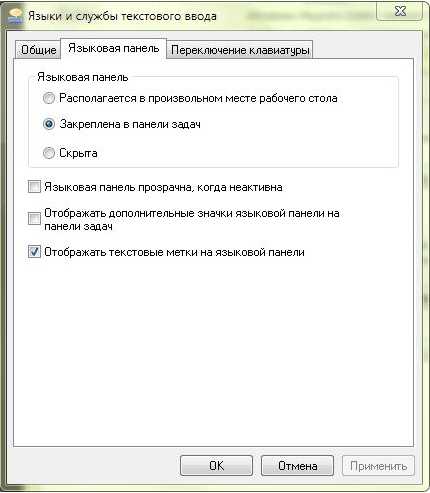
Шаг 3.
Проверьте наличие файла ctfmon.exe в директиве windows. Для этого:
Вот такими методами можно решить проблему, когда исчезает языковая панель windows 7. Не забывайте подписаться на новые статьи в самом конце этой статьи, а так же задавать свои вопросы в комментариях. Всем желаю мира и здоровья!
С Ув. Евгений Крыжановский
Рад приветствовать Вас, дорогие посетители, на нашем сайте! Сегодня мы с вами рассмотрим, что делать, если на рабочем столе пропала языковая панель Windows 7? Случиться это может по различным причинам, но наиболее распространенная – это установка и использование на вашем компьютере программ неофициальных (сторонних) разработчиков. Создавая свою программу, они могут добавить в нее скрипт, который и внесет нежелательные изменения в работу вашего ПК.
Пять способов восстановить языковую панель
Давайте рассмотрим несколько способов решения нашей проблемы.
1. Панель управления.
Во первых откройте Панель управления (для тех, кто забыл: нажмите Пуск → Панель управления). Затем выберите
nexxdigital.ru
Востановление Пропавшего Знака Переключения Языковой Раскладки с Русского на Английский
У одного из читателей блога возникла проблема – исчез знак переключения раскладки с английского на русский после ремонта Windows, поврежденной вредоносным червем. Предлагаемая публикация от Kompsekret.Ru представляет несколько способов решения этой проблемы, идя от самого естественного и простого и заканчивая использованием специального программного обеспечения, если все остальные методы не помогли. Часто случается так, что на панели задач пропадает значок переключения раскладки клавиатуры с русского языка на английский и наоборот. Почему так происходит мы не будем сейчас разбираться, а рассмотрим несколько способов восстановления языковой панели.Способ 1. Панель Инструментов
Способ 2. Язык и Региональные Стандарты
Нажимаем "Пуск" => " Панель управления", => "Язык и региональные стандарты" => "Языки" => "Подробнее" => "Языковая панель". Ставим галочку напротив "Отображать языковую панель на рабочем столе". Если галочка присутствует, но языковая панель не отображается - снимаем галочку и нажимаем "ОК". Затем повторяем предыдущие действия. В некоторых случаях это помогает.Если кнопка "Языковая панель" не активна,то переходим на вкладку "Дополнительно", и снимаем галочку с пункта "Включить дополнительные текстовые службы". Жмем "Применить" и "ОК". Способ 3. Файл ctfmon.exeCtfmon.exe запускает языковую панель при загрузке Windows и работает в фоновом режиме постоянно. Во-первых, проверяем наличие этого файла в системе: С:\Windows\system32\ctfmon.exe.Если указанный файл существует, то следующие шаги пропускаем и переходим к пункту "Во-вторых". Если файла нет - восстанавливаем так:1. Вставляем установочный диск Windows XP2. "Пуск" => "Выполнить" => sfc /SCANNOW => "ОК". Эта команда заодно проверит другие системные файлы Windows на предмет удаления.2. Распаковываем архив в папку С:\Windows\system32.1. Идем к друзьям-знакомым и копируем данный файл с их компьютера себе на флешку.2. Приходим домой и копируем данный файл с флешки в папку С:\Windows\system32Примечание: Сегодня много вирусов маскируются под файл ctfmon.exe. Поэтому прежде чем распаковывать, копировать и, тем более, запускать - просканируйте его антивирусом. Здесь я выложил свой файл из своей системы. Проверял Касперским, но лишняя проверка никогда не помешает.Во-вторых, смотрим запущен ли процесс данного файла в диспетчере задач ("Ctrl+Alt+Del => "Процесс"). Если такого процесса нет, то запускаем его: "Пуск" => "Выполнить" => ctfmon.exe => "ОК".В-третьих, проверяем наличие ctfmon.exe в Автозагрузке:"Пуск" => "Выполнить", => msconfig => "Автозагрузка" => Ставим галочку напротив ctfmon.exe => "Применить" => "ОК" => "Выполнить перезагрузку системы".Способ 4. Программа "Punto Switcher"Если ничего не помогает (хотя вряд ли), можно просто установить программу Punto Switcher - автоматический переключатель раскладок клавиатуры.2. Устанавливаем.nesher9.blogspot.com
- Оперативная система windows 10

- Как написать bat файл для запуска программы
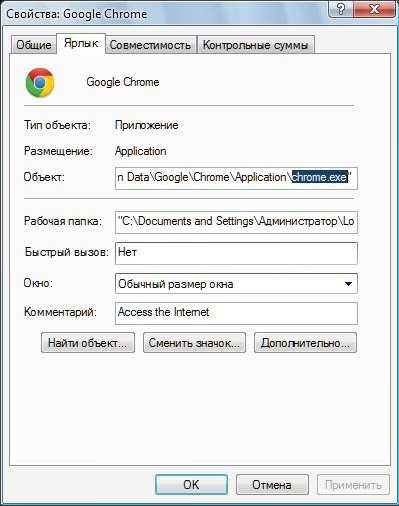
- Зависает компьютер и отключается клавиатура и мышь

- Вставка в таблицу sql данных
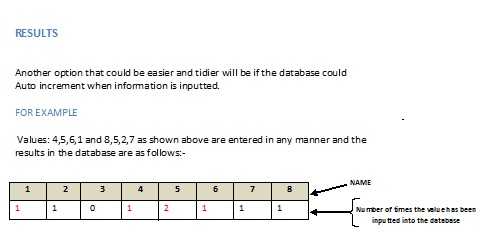
- Не воспроизводит плеер видео

- Как удалять правильно
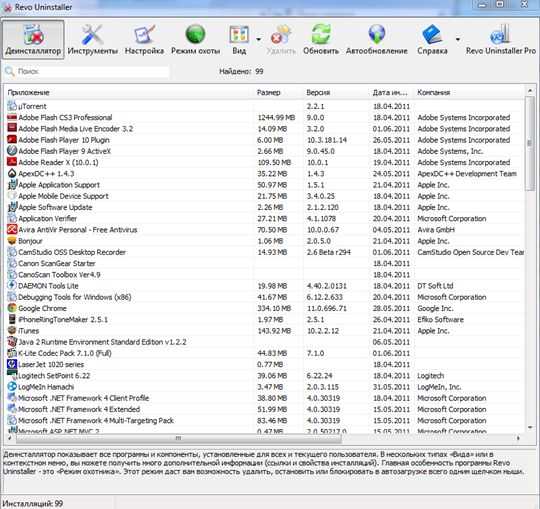
- Не видно языковую панель windows 7

- Ubuntu phpmyadmin не работает

- Термопаста для чего нужна

- Ip узнать адрес узнать другого

- Стирание диска ccleaner что это

